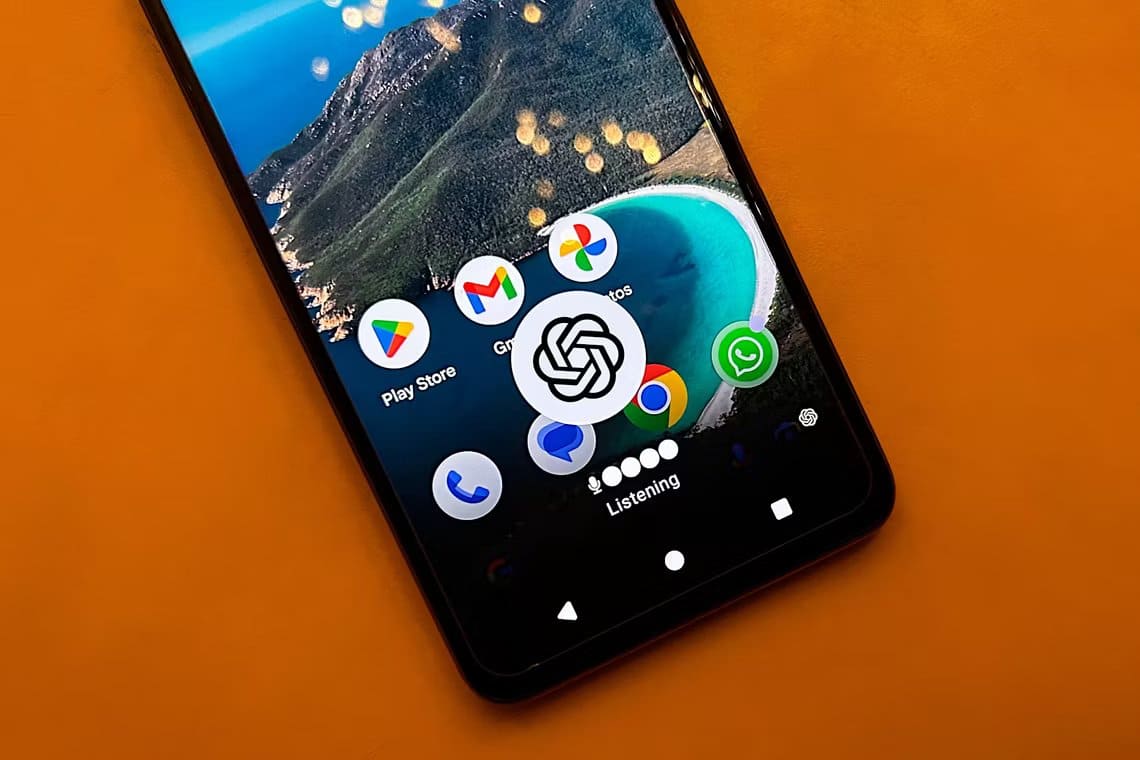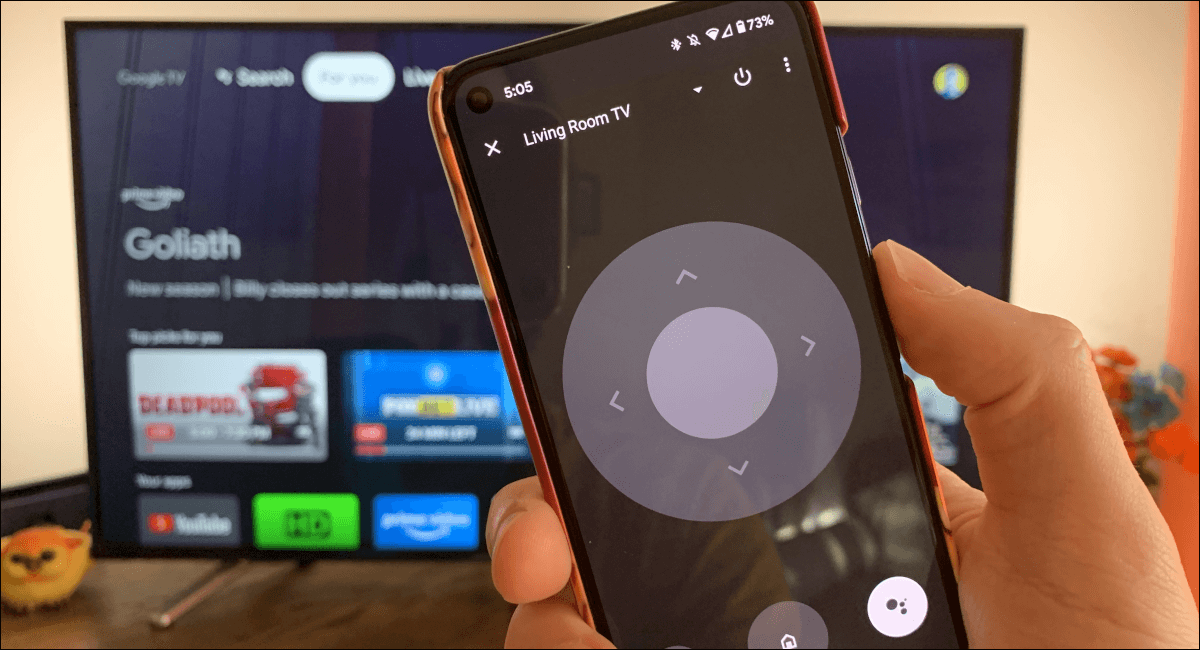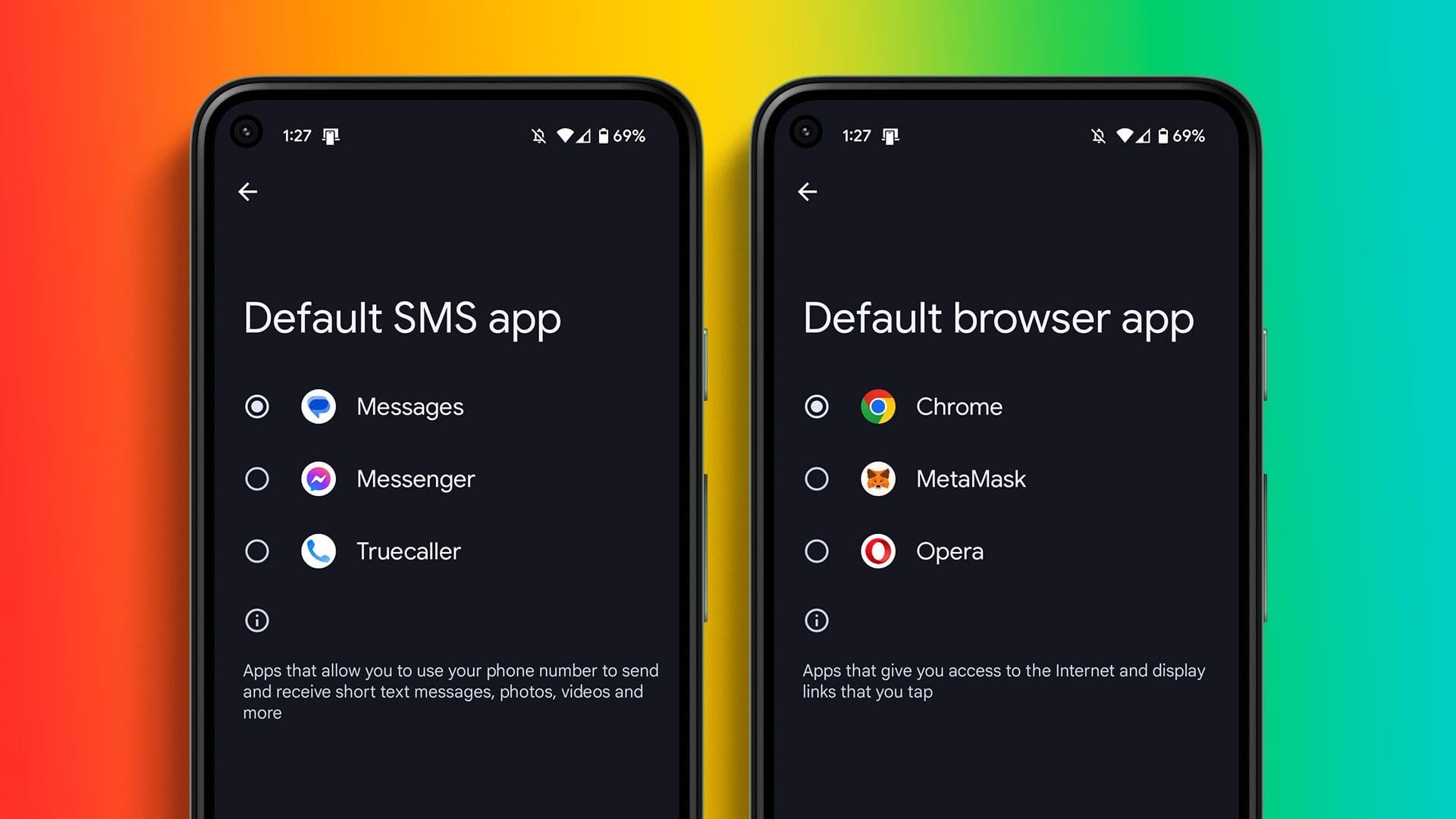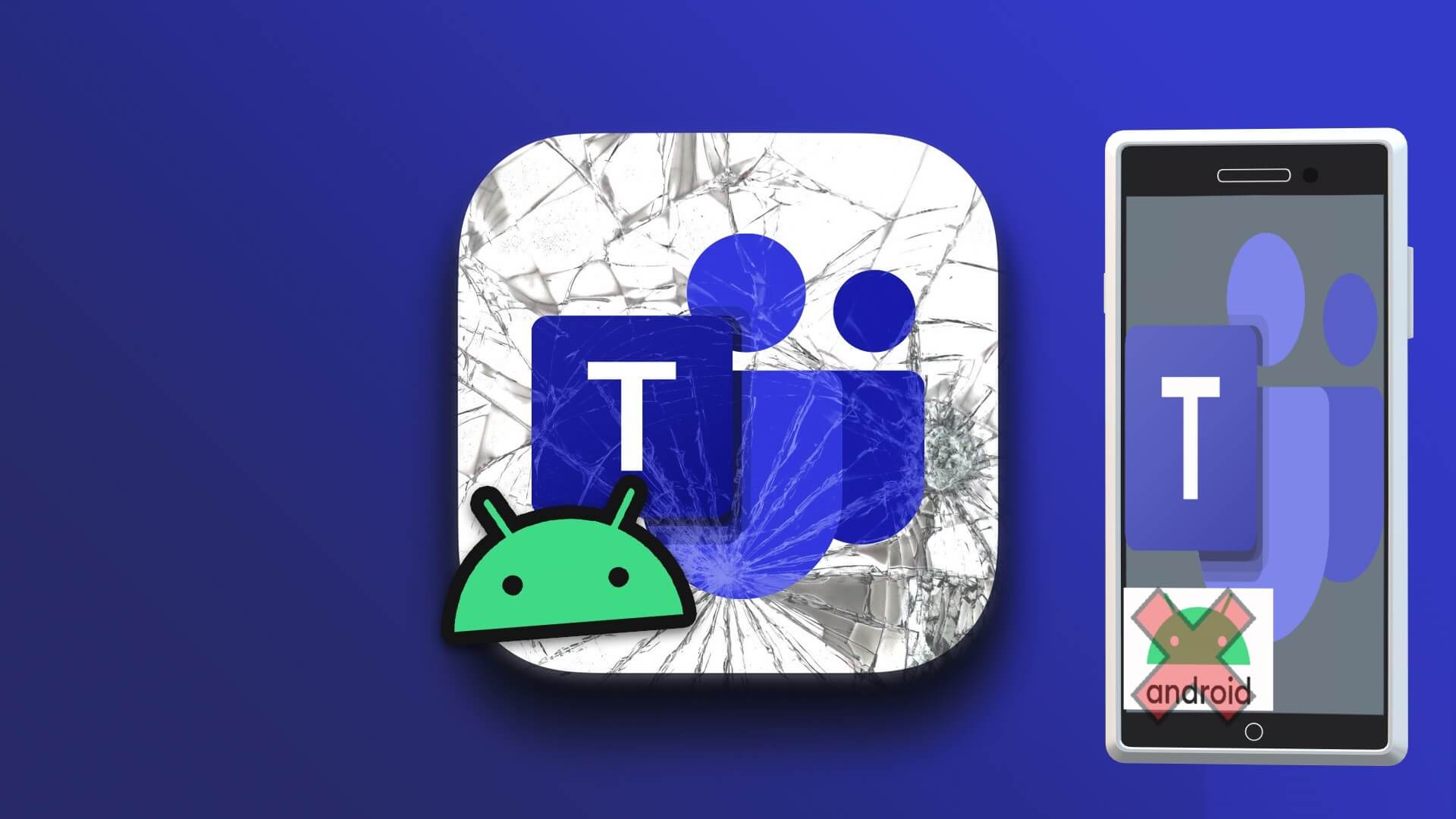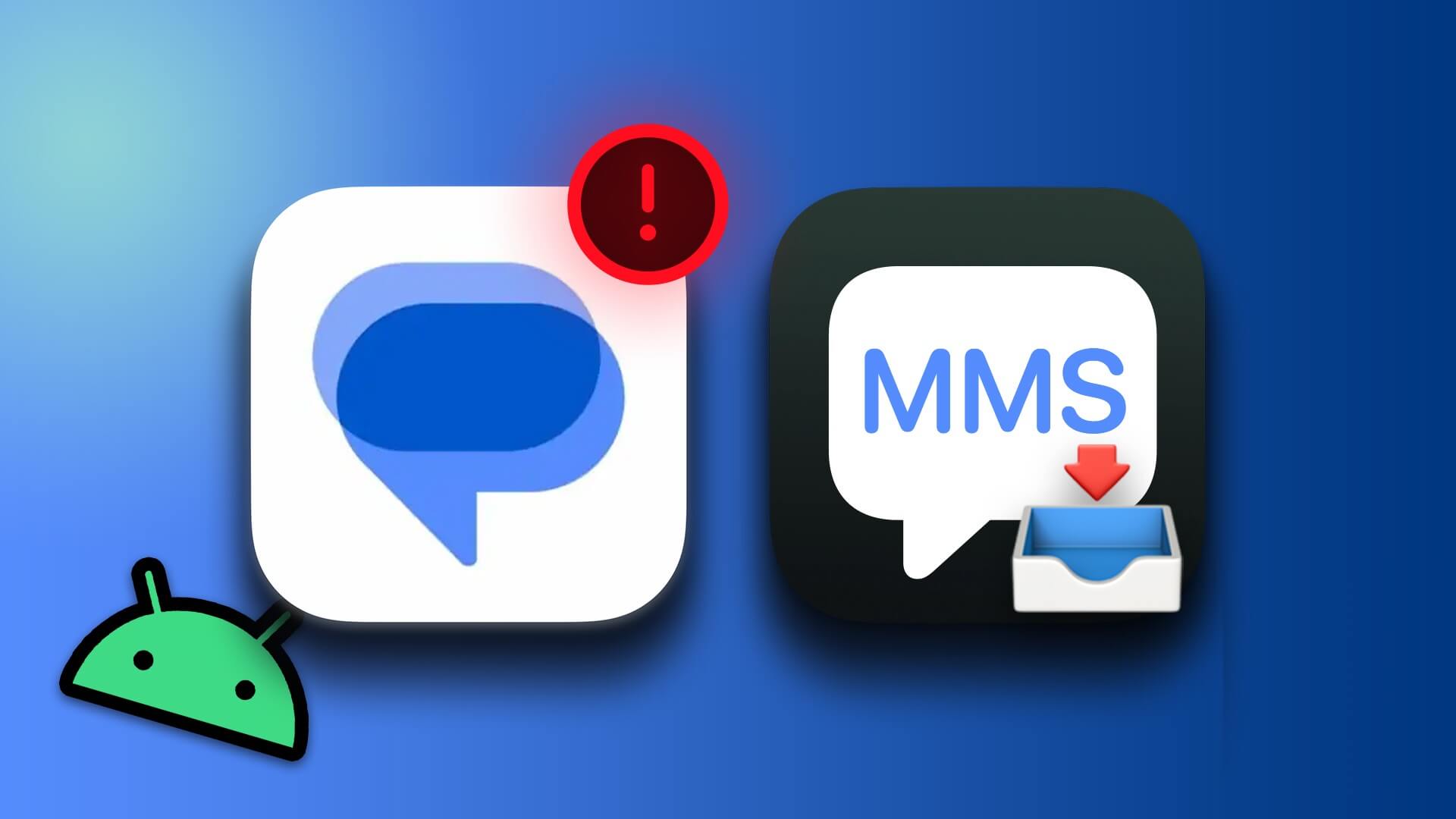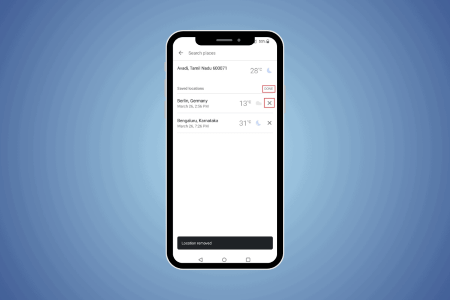准备 电池耗尽 从某种意义上说,Google Play 服务用词不当,因为它通常是由于第三方应用程序和功能使用服务处理的位置、指标、Wi-Fi 等功能。 这些功能的使用反映在服务的电池使用情况中。 我们整理了一系列解决方案,可以帮助您解决电池耗尽问题并使 Play 服务恢复正常。

如何检测 Android 上的 Google Play 服务电池耗尽
您无需安装其他应用程序即可了解 Google Play 服务是否正在耗尽您 Android 设备的电池电量。
- توجهإلى 设定值 وانقرعلى “应用程序和通知”。
- 轻按 “查看所有 xx 应用程序” , 并向下滚动到 “谷歌播放服务” 然后点击它。
- 轻按 “先进的” 然后看看包含的内容 “电池”。
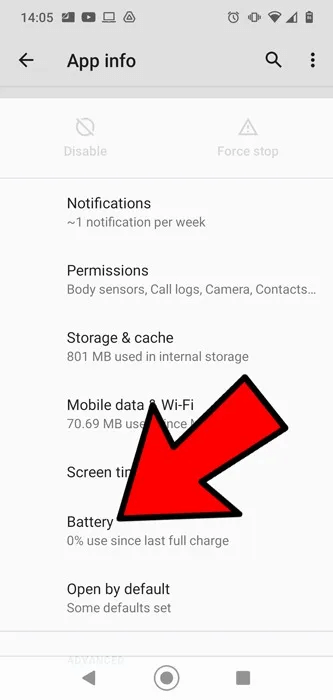
自上次完全充电后电池已使用了多少百分比? 如果它使用的电池电量超过百分之几(例如,如果它以两位数的速度运行),那么它就太高了,您需要采取措施来解决这个问题。
找到电池耗尽的真正来源
但它的意义远不止于此,因为 Google Play 服务本身不会耗尽您的电池电量。 正如我们之前提到的,是其他与 Google Play 服务通信的应用程序——访问位置、Wi-Fi、数据、在后台运行——导致了耗尽。
因此,一旦您发现 Google Play 服务正在耗尽您的电池电量,您的第一个停靠点应该是找出哪些应用程序实际上导致了您的电池耗尽。
已经有相当多的应用程序为此,但其中一些已经沦落到世界的边缘。 BetterBatteryStats 曾经是最好的之一,但它不再在 Play 商店中提供,而曾经流行的 Greenify 已经几年没有更新了。
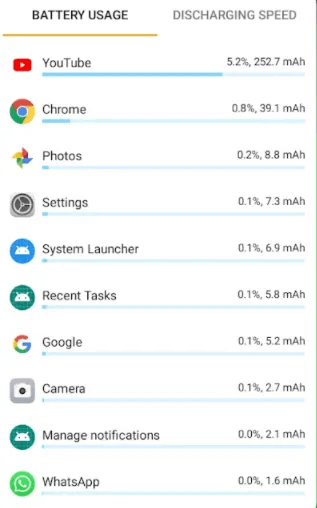
允许 AccuBattery 获得所有的荣耀。 您需要让它运行几周才能正确收集数据。 一旦完成,它会以清晰的方式显示电池使用情况,让您可以使用图表、排名列表和手机电池的详细指标找到真正的电池消耗罪魁祸首。
清除 Google Play 服务的缓存和数据
第一个简单的尝试是清除 Google Play 服务的缓存,它可能因不必要的冗余信息而变得臃肿。
为此,请访问 “设置 -> 应用和通知 -> 查看所有 xx 应用 -> Google Play 服务 -> 存储和缓存 -> 清除缓存。”
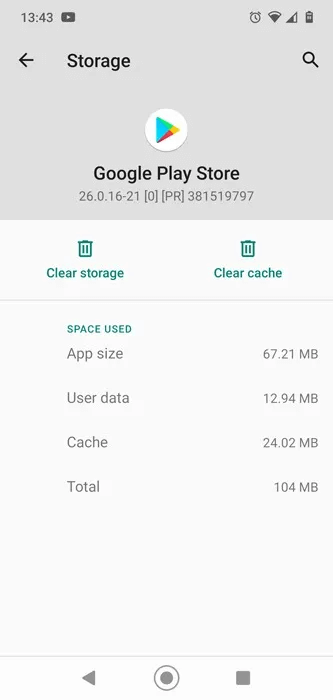
如果您仍然遇到电池耗尽的问题,最激烈的步骤是清除 Google Play 服务存储空间,之后您将需要重新登录您的 Google 帐户。
为此,请访问 设置 -> 应用和通知 -> 查看所有 xx 应用 -> Google Play 服务 -> 存储和缓存 -> 清除存储。
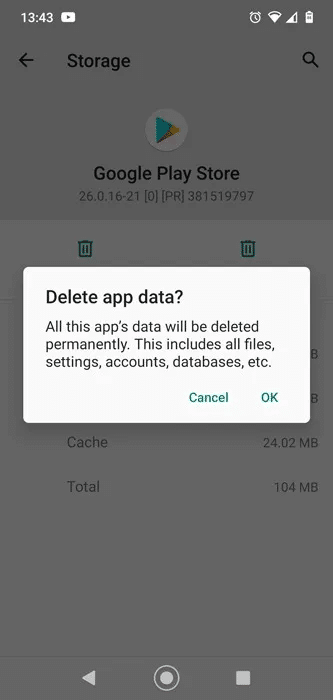
通过关闭自动同步修复 Google Play 服务电池耗尽问题
如果您有多个帐户连接到 Google Play 服务,这可能解释了电池耗尽问题。 由于 Google Play 服务必须扫描您的网站以查找您所在地区的新活动、电子邮件、通知等,因此它会一直在后台运行。 因此,这是一个更大的内存。
您可以通过关闭不同帐户(例如您的电子邮件、日历和云端硬盘)以及 WhatsApp 等第三方应用程序的自动同步来解决此问题。 您的 Google 帐户特别管理许多应用程序的同步。
为此,请访问 “设置 -> 帐户” ,然后轻点每个帐户以查看同步是打开还是关闭。 你会看到当你点击 Google 帐户 -> 同步帐户,许多应用程序可能会自动同步。 想想你是否需要所有的同步!
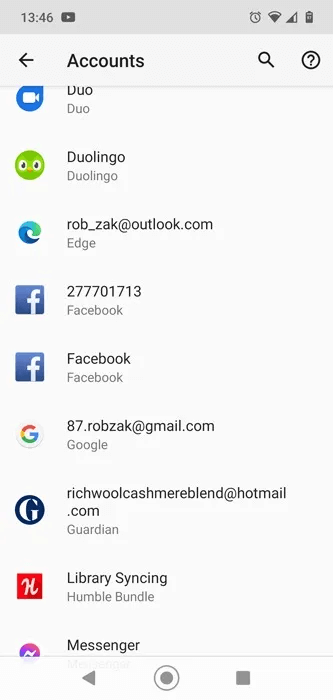
如果短语出现 “同步开启” , 轻敲 “账户同步” 转到此应用程序并控制此应用程序的各种同步选项。 显然,如果自动同步对您来说对某个特定应用程序非常重要,请将其保持打开状态,然后先尝试关闭不太重要的应用程序的自动同步功能。
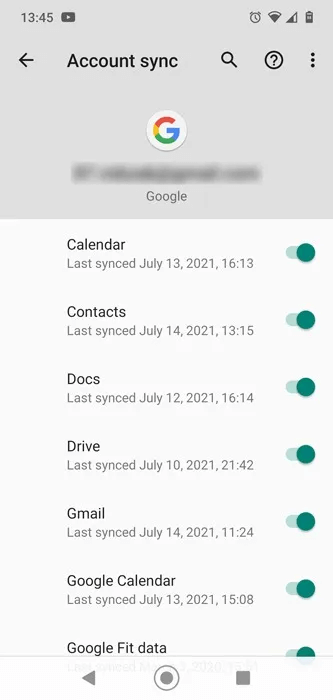
同步错误会耗尽电池电量
当 Google Play 服务尝试同步数据但无法同步时,您显然会遇到同步错误。 这些错误可能是您为手机充电比以前更多的原因。 查看您的通讯录、日历和 Gmail 帐户,看看是否能发现任何错误。 尝试删除您在任何联系人中可能拥有的任何表情符号,因为谷歌不喜欢那样。
您也可以尝试删除并重新添加帐户以尝试修复这些同步错误。 在设备设置中关闭移动数据一分钟多一点也有帮助,但请记住将其重新打开。
该应用程序询问您的位置
有很多应用程序会询问您的位置。 问题是,当他们这样做时,他们会通过 Google Play Services 请求它,然后 Google Play Services 使用 GPS 获取该信息。
- 打开 应用领域 请求您的位置并关闭定位许可 “设置 -> 应用和通知 -> [应用名称] -> 权限。”
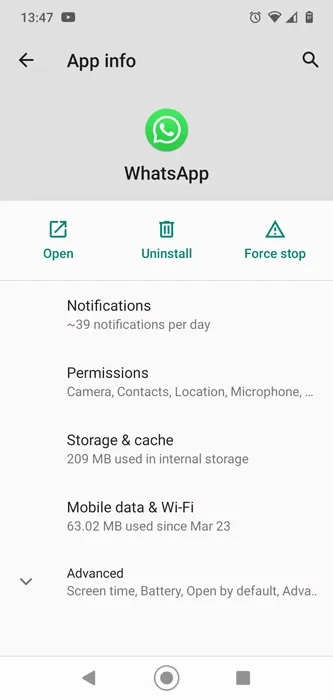
2.点击滑块 “地点” 关闭位置同步,这可以减少电池使用 播放服务。
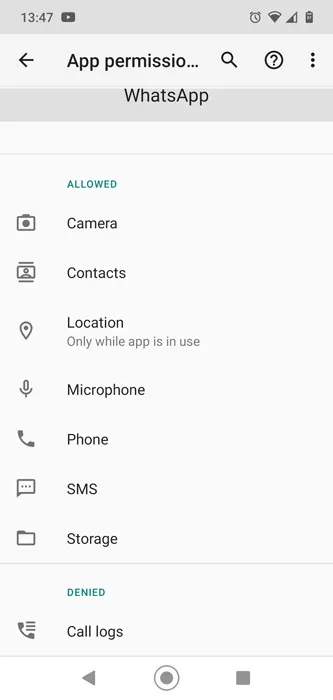
卸载 Google Play 服务更新
这听起来可能有点奇怪,但有时更新会导致错误。 因此,如果您因 Google Play 服务而面临电池耗尽的问题,您可以尝试卸载该服务的更新。
- 去 设置 -> 应用和通知。
- 定位 “谷歌播放服务” منقائمةالتطبيقات。
- 单击右上角的三个点。
- 定位 “卸载更新”。
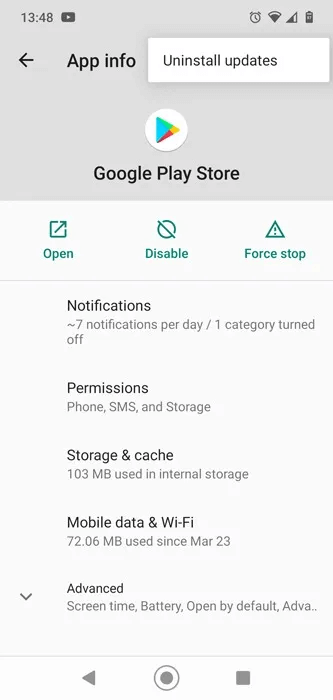
5. 重新启动手机,看看是否有所不同。
安装旧版本的 Google Play 服务
有时,最新版本的 Google Play 服务可能无法正常运行。 如果您发现更新 Google Play 服务后电池消耗增加,您可能需要回滚到以前版本的 Google Play 服务(至少在最新版本正常运行之前)。
- 要降级到您选择的 Google Play 服务版本,请转到上面的提示 “卸载更新” 服务,然后去 部门 谷歌播放服务 在 APK镜像.
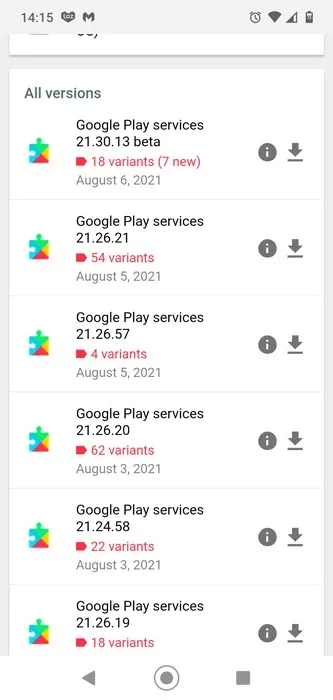
2. 向下滚动并单击一个服务版本,比最新版本早一个或两个版本(忽略试用版)。
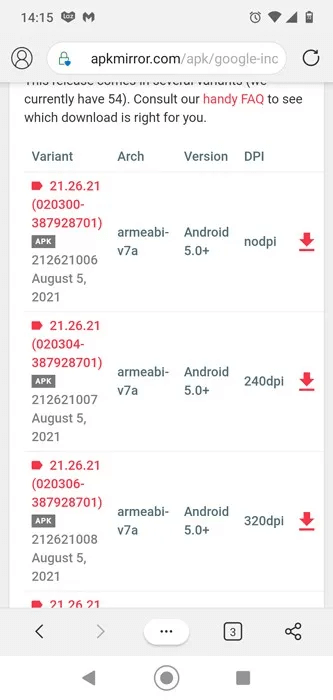
3. 你会看到这里有几十种变体。 要下载正确的变体,您需要了解三件事:
- 您手机的 SoC 架构
- 手机屏幕的 DPI
- 你的安卓版本
4.您可以通过以下方式找到您的Android版本 设置 -> 关于手机。 您可以在网站上了解其他信息,例如 GSMArena.
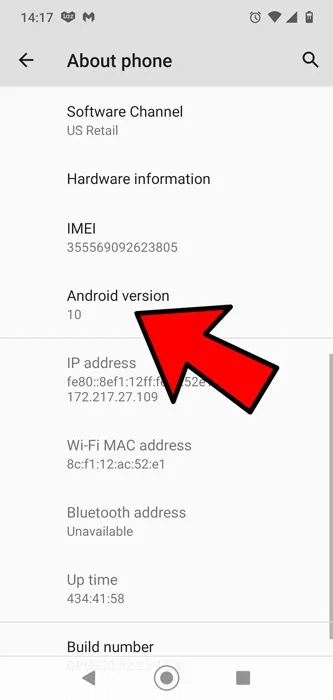
考虑到这一点,为您的手机下载正确的 APK 文件,如果必须,请允许您的浏览器下载它,然后安装它。
经常问的问题
Q 1. 如何更新 Google Play 服务?
回答。 通过转到检查 Google Play 服务的更新 “设置 -> 应用和通知 -> 查看所有 xx 应用 -> Google Play 服务。}
如果 Play 服务有更新可用,您将在此屏幕上看到它。
Q 2. 我可以获得 Google Play 服务的试用版吗?
回答。 是的。 如果您想尝试最新的 Play 服务功能并掌握应用程序提供的功能,您可以成为应用程序测试员 在此页面上注册。
Q 3. Google Play 服务是否在监视我?
回答。 有点,是的,尽管你认为它的严重程度实际上取决于你对谷歌数据收集的看法,这是 MO 的重要组成部分。 大量应用程序 - 从地图到 WhatsApp 再到您的手机 - 从“家庭电话”到 Play 服务,让它知道您在做什么。 为避免这种情况,您确实需要从您的手机中“删除 Google”,此空间无法在此处解决。
Q4. 我可以删除 Google Play 服务吗?
回答。 您可以使用已获得 root 权限的手机,但届时您将无法访问这些 Google 权限,例如 Play 商店、Google 地图、所有 Google 应用程序以及许多第三方应用程序。 基本上,这是一个重大的承诺——甚至是一种生活方式的选择——而不是掉以轻心。